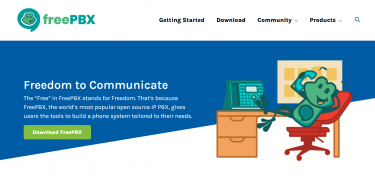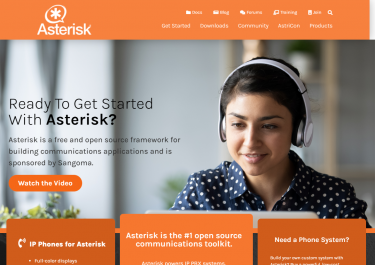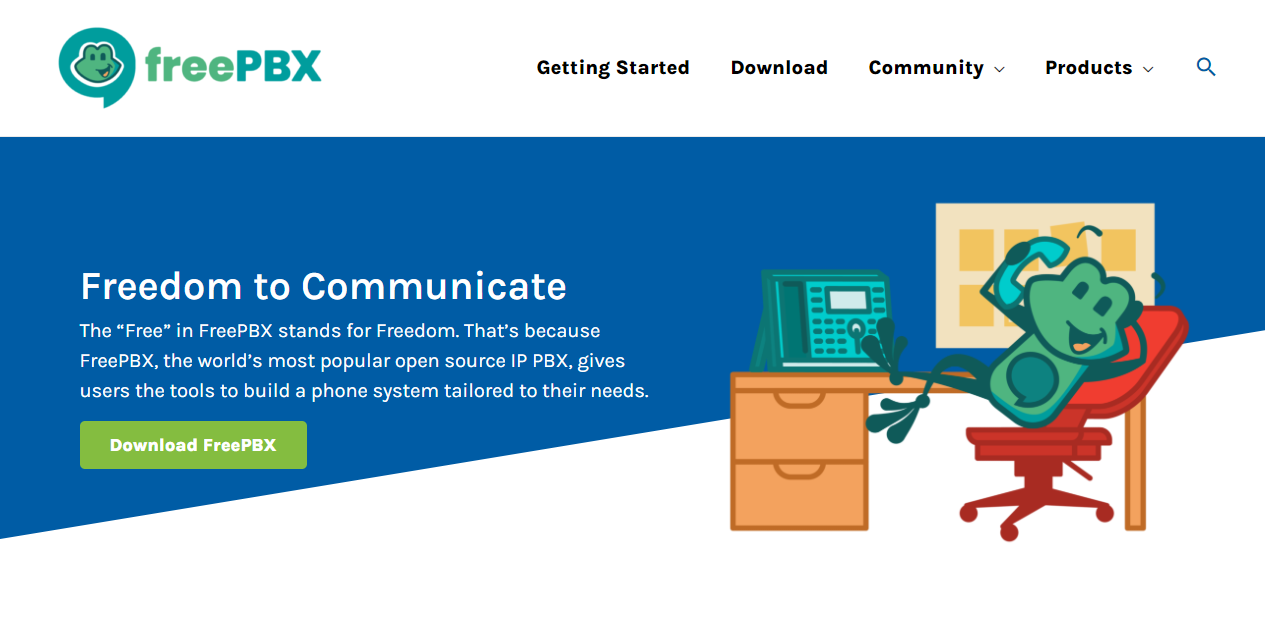
どうもカトーです。
コロナ禍でリモートワーク対応で会社のSIPを見直す事になりました。本当はどこか業者に依頼しようかな?と探したのですが、良く分からないアプライアンスをリースで購入してほしいとか謎の会社ばかりなので、手間ではありますがまた自社で設定・構築することになりました。折角ならAsteriskのGUIのFreePBXで最初から構築することにしましたよ。
ちなみにAsteriskはアメリカのデジウム (Digium, Inc.) が開発しているオープンソースのIP-PBXのソフトウェアですが、2018年からSangomaTechnologiesに買収されて子会社になっています。その関係からAsteriskのGUIのFreePBXから発展したディストロも大きく変わっているようです。そこで現時点(2021年1月14日)の最新版のFreePBX15をインストールして検証してみます。
【注意】こちら記事は設定しながらの備忘録になりますので、記事内容は更新しつつ、間違いもあろうかと思いますのでご理解くださいませ。またSIPサーバは非常に攻撃を受けやすいので各種設定が必要になります。
ダウンロード
まずはダウンロード https://www.freepbx.org/ 現時点(2021/01/13) FreepBX 15 らしいです。 SNG7-FPBX-64bit-2011-5.isoをダウンロードします。現時点のバージョンはPBX Version: 15.0.16.81 PBX Distro: 12.7.8-2011-5.sng7 Asterisk Version: 16.13.0です。
インストール

CentOSのインスール画面が一瞬でますが、基本パスワードしか変更できません。インストールが終わりリブートメディアを外し、loginがでるので、そのまま起動、ひとまずDHCPで、そのまま進みます。
初期設定
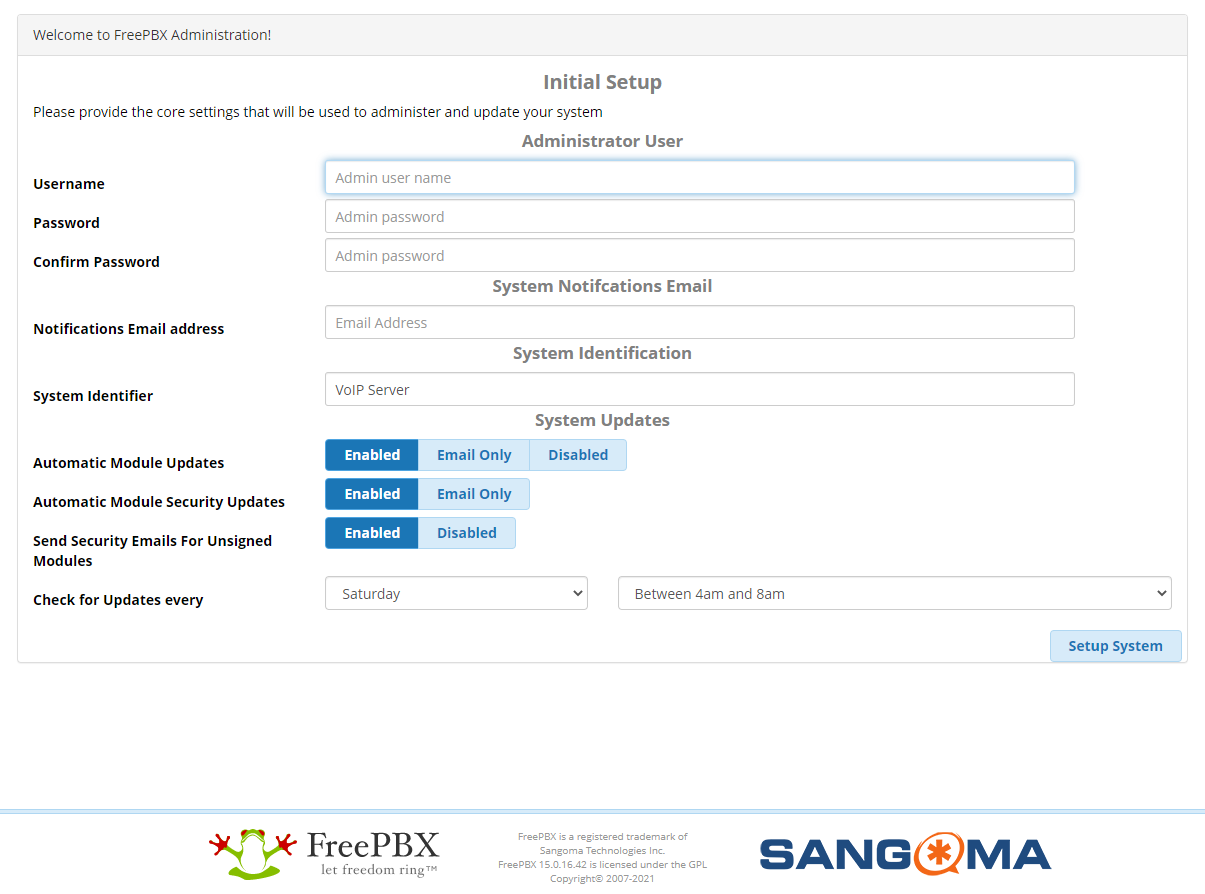
System Identification System Identifier は空にしてひとまず起動します。
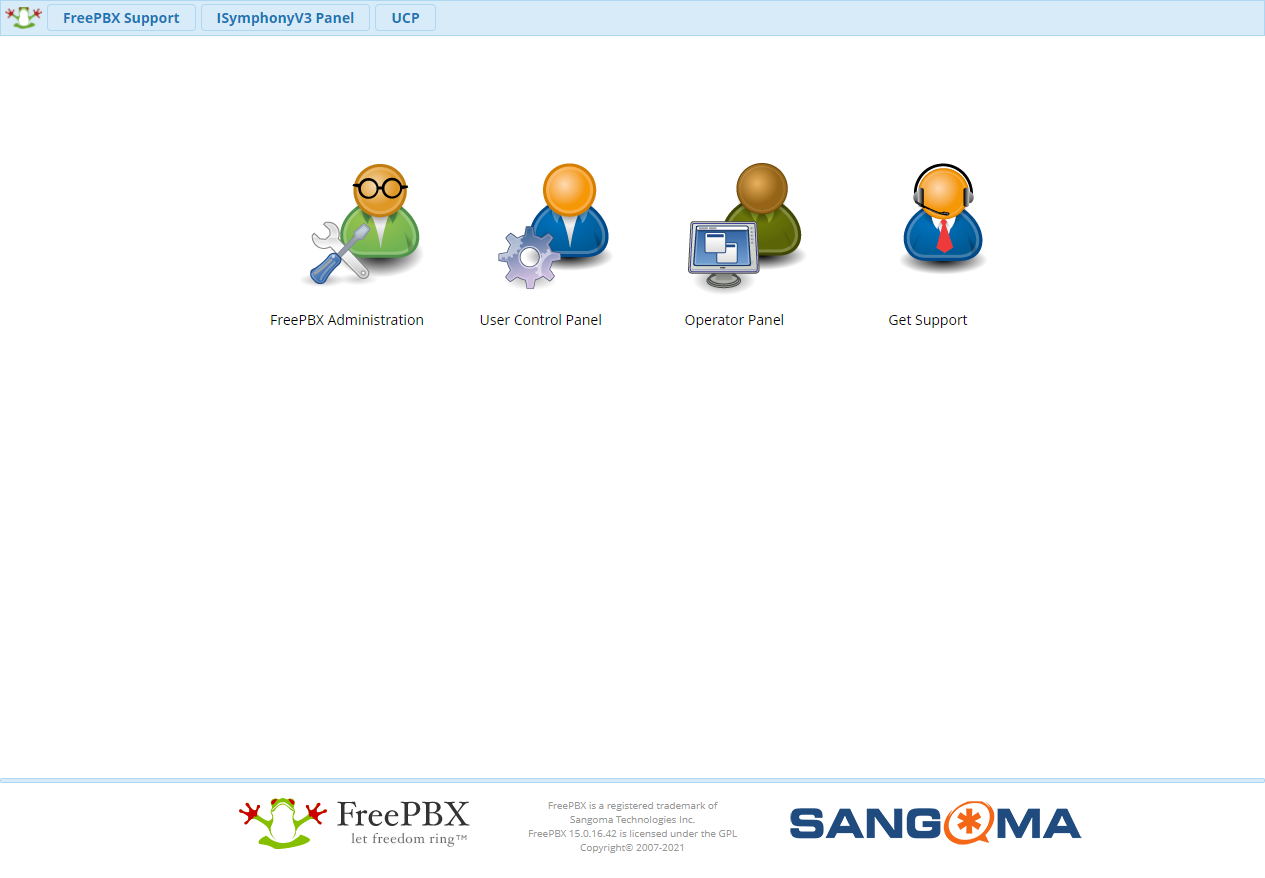
FreePBX Administrationへ進みます。
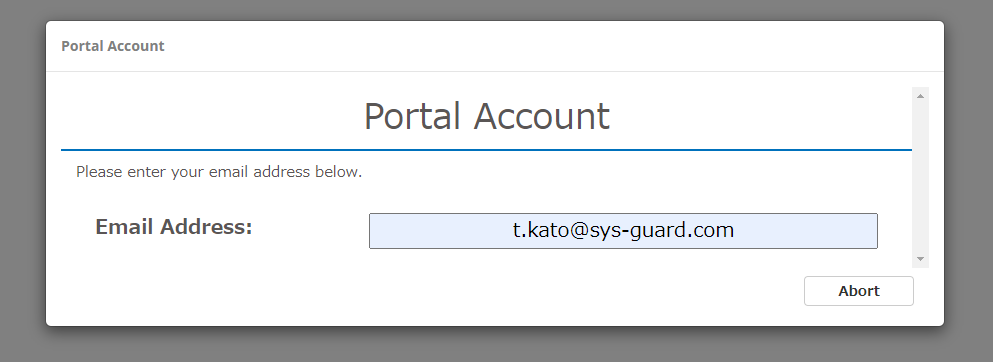
注意点としては、メールアドレスを入れると、メール入力の下に色々入力できるところがでますが、ブラウザでポップアップのプラグインなど入れていると以下の画面がでないでの、一時停止しておきます。そうじゃないとAbortしか進めません。

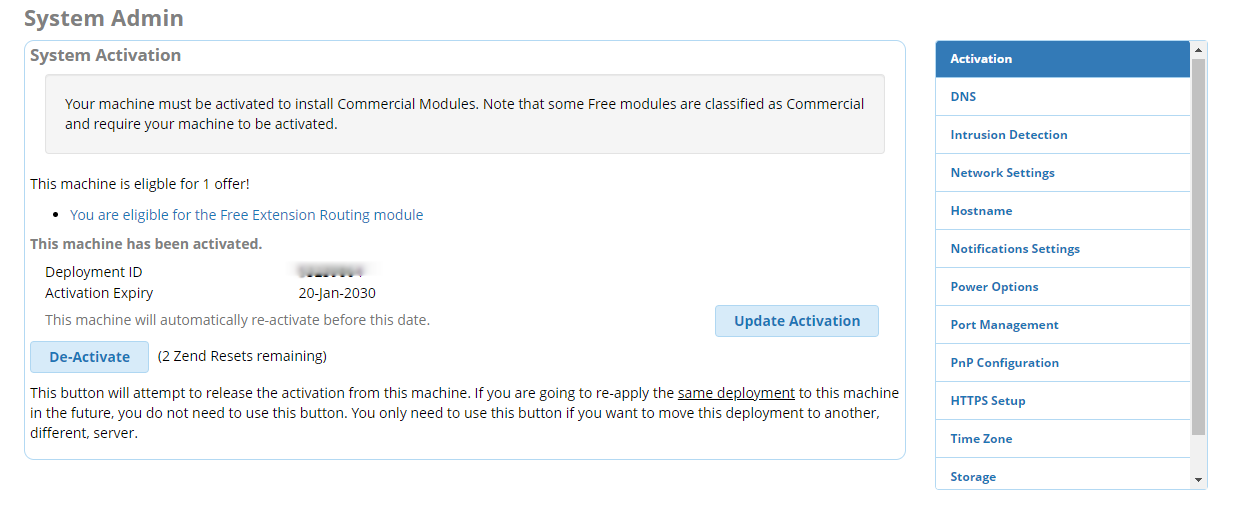
ポータルの登録が済めばDeployment ID が振られます

言語登録をします。
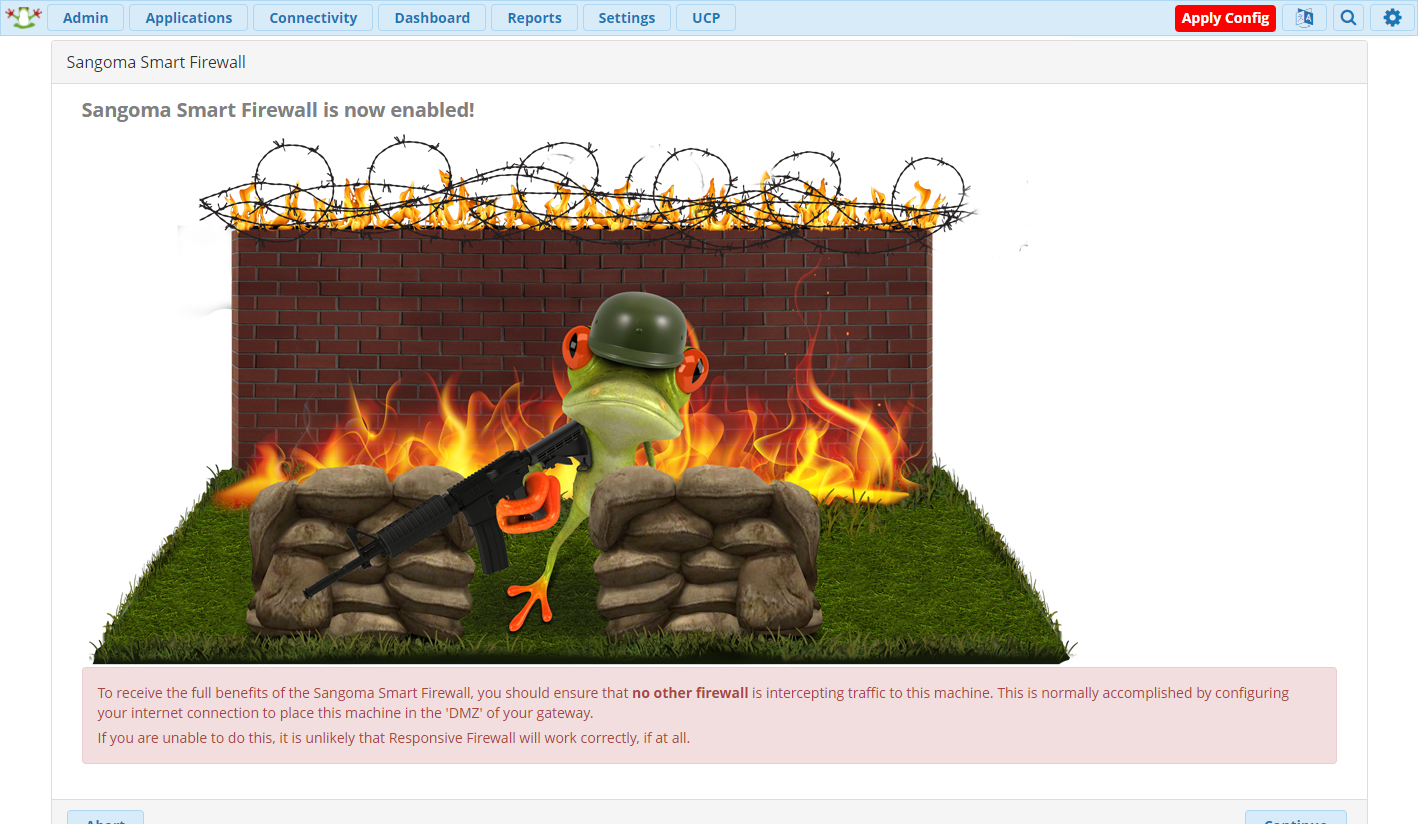
Sangoma Smart Firewallの表示がでます。
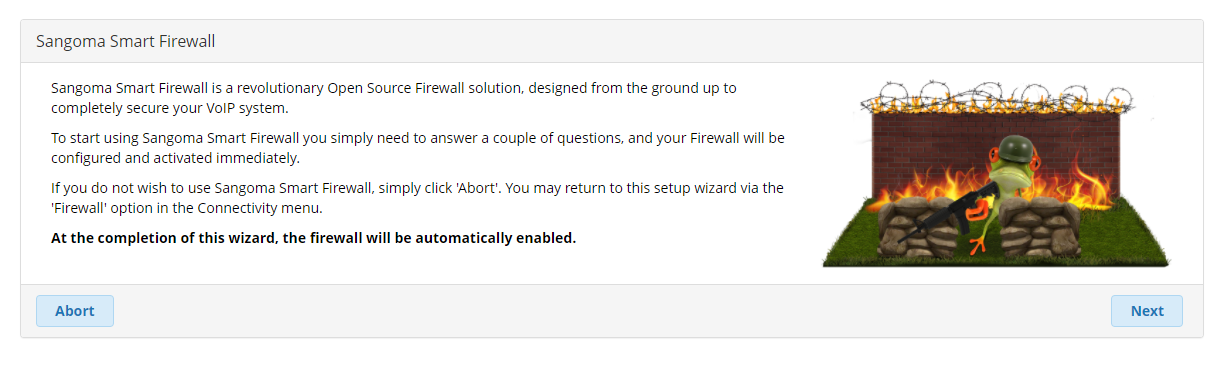
そのまま次に進みます。
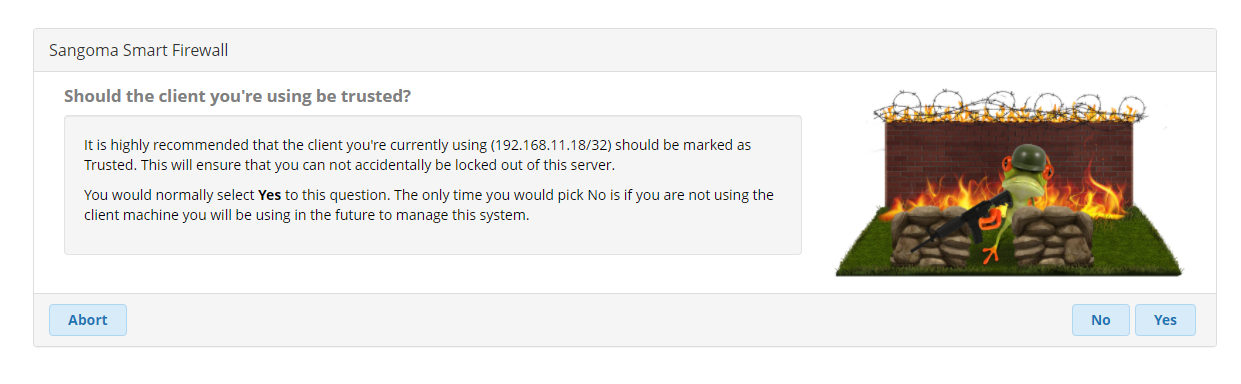
信頼できますか?とあるので、そのままYes

Firewallの設定
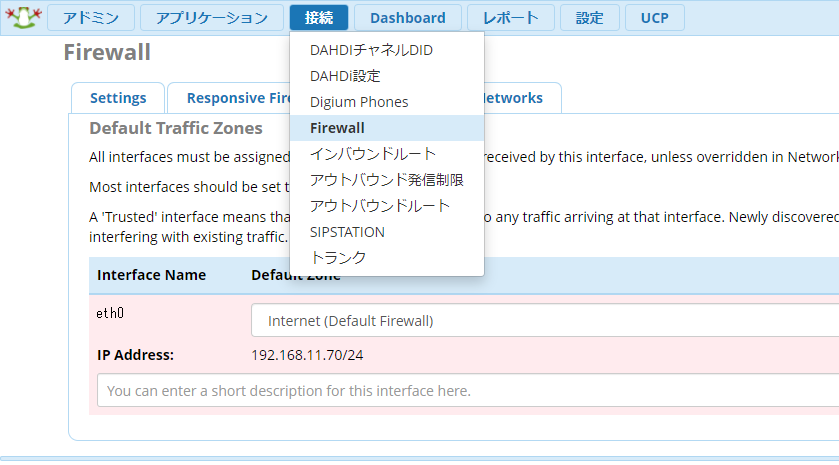
インストール初期だとNICにFirewallの設定がないため、上のメニューから接続→Firewallを有効にします。NICにFirewallを設定します。
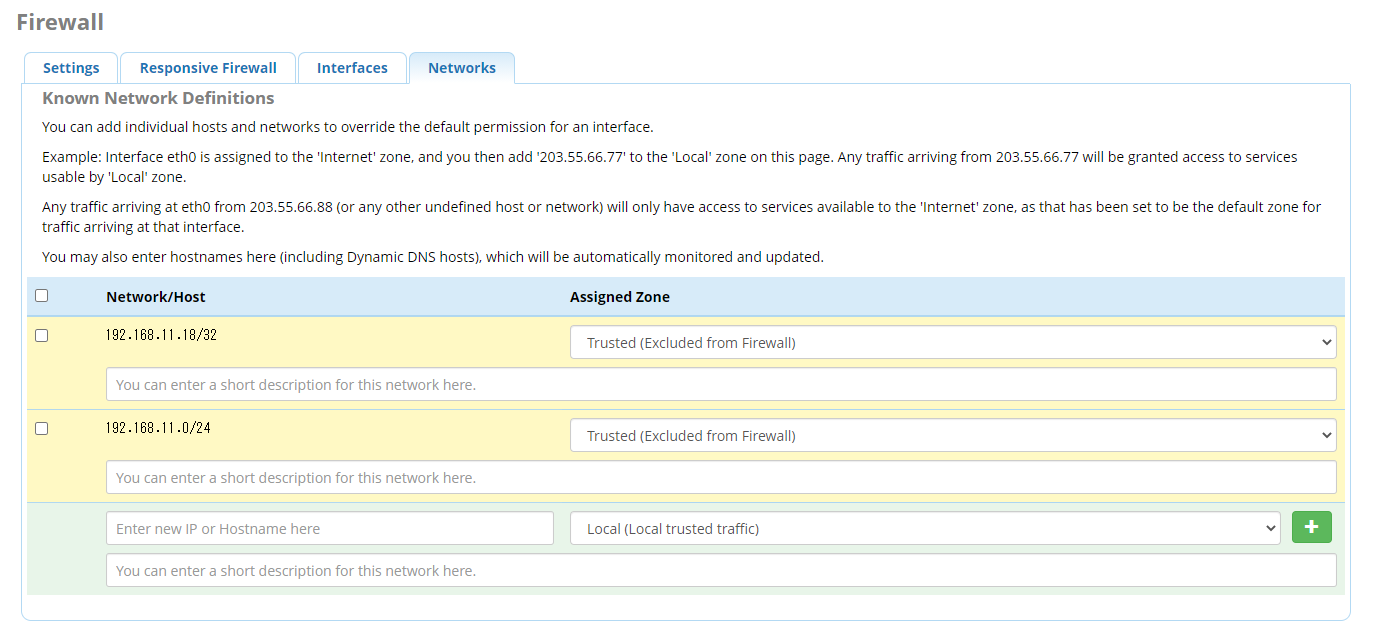
現在接続しているデバイスもNetworksの中にでるので、セグメントで指定しておきます。
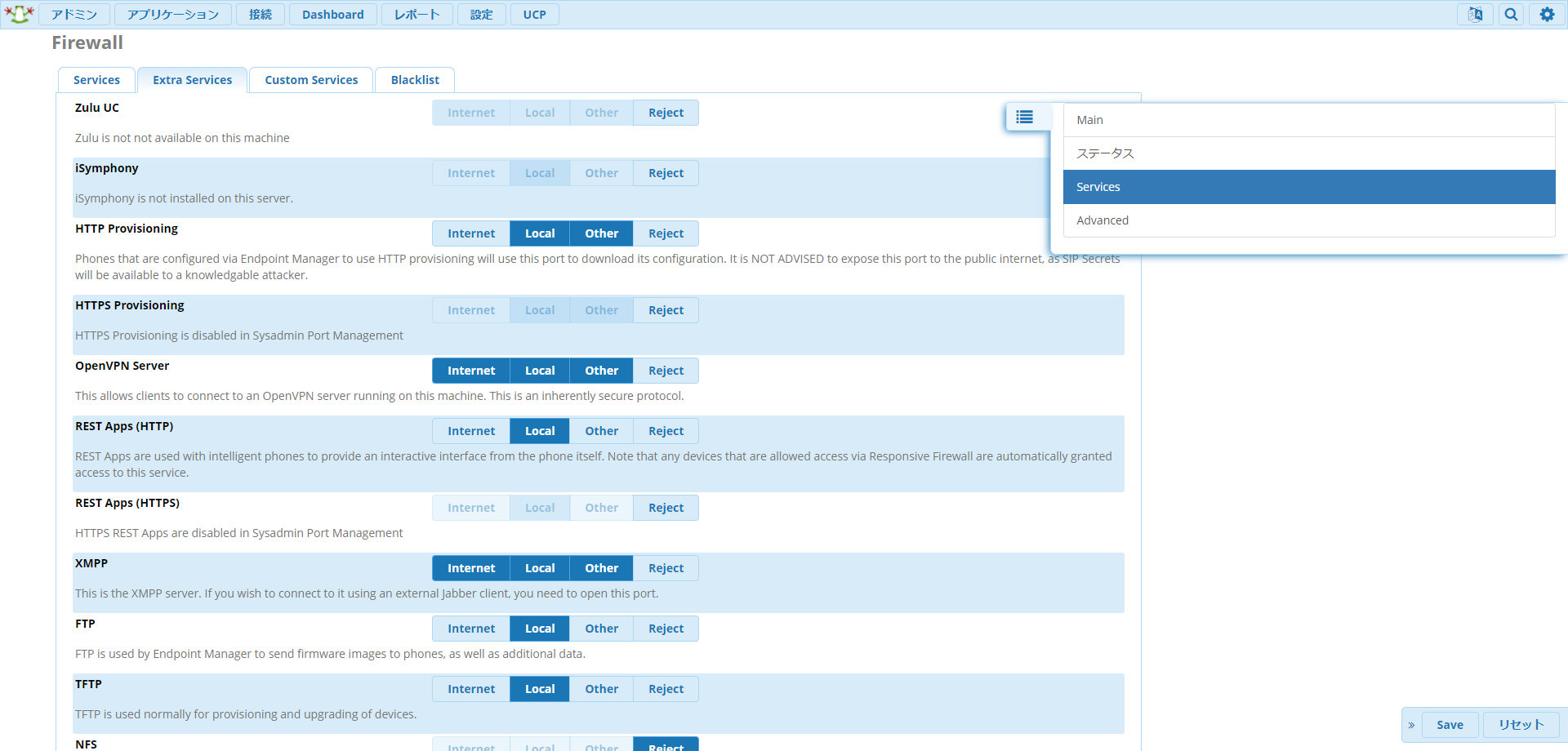
またこの画面の右にメニューがありますので、各種設定ができます。こちらは別の記事で各セキュリティ対策を記載予定なので、よろしくです。すんごい攻撃されますものね……SIPサーバって。
まとめ
メニューも多いですが、ポータルに登録するときにブラウザのポップアップ防止(主にJS)が入っていたため、分からずに結構な時間がかかりました。今後ひとまず各メニューを確認していきます。